Sethuraman دارای یک کاربرگ است که در آن ستون A شامل نام ها، ستون B حاوی آدرس ها، و ستون C حاوی عکسی از شخص است. اگر ردیف را حذف کند، عکس باقی می ماند. او تعجب می کند که چگونه می توان عکس را همزمان با حذف ردیف حذف کرد.
این به دلیل نحوه تنظیم ویژگی های گرافیکی اتفاق می افتد. اگر تنها گرافیک های موجود در کاربرگ مربوط به افراد است، با انتخاب تمام گرافیک ها شروع کنید. ( F5 را فشار دهید، روی Special کلیک کنید، Objects را انتخاب کنید، روی OK کلیک کنید.) سپس، اگر از اکسل 2007 یا اکسل 2010 استفاده می کنید، این مراحل را برای تنظیم ویژگی های تمام گرافیک های انتخاب شده دنبال کنید:
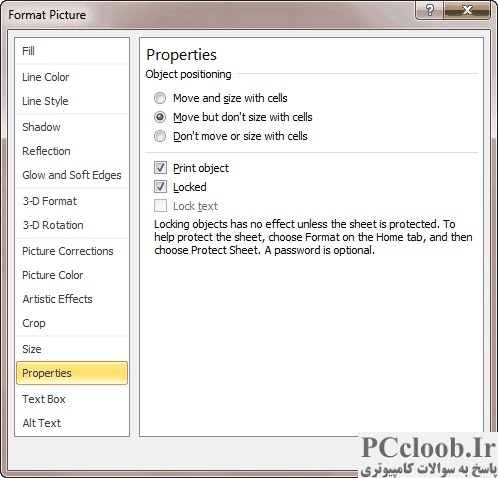
شکل 1. تب Properties از کادر محاوره ای Format Picture.
- روی یکی از گرافیک ها کلیک راست کنید. اکسل یک منوی زمینه را نمایش می دهد.
- Size and Properties را از منوی Context انتخاب کنید. اکسل کادر محاوره ای Size and Properties (Excel 2007) یا Format Picture (Excel 2010) را نمایش می دهد.
- مطمئن شوید که تب Properties نمایش داده شده است. (شکل 1 را ببینید.)
- مطمئن شوید که تیک Move and Size with Cells انتخاب شده باشد.
- روی OK کلیک کنید.
اگر از اکسل 2013 یا نسخه جدیدتر استفاده می کنید، به جای آن از مراحل زیر استفاده کنید:
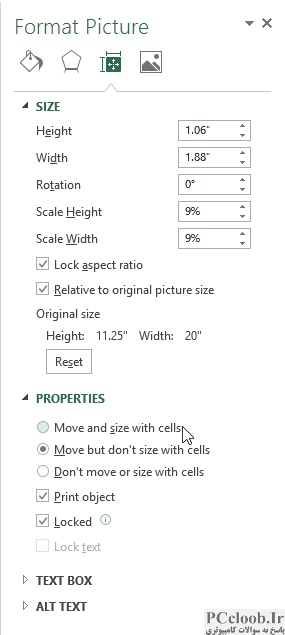
شکل 2. گزینه Properties از پنجره کار Format Picture.
- روی یکی از گرافیک ها کلیک راست کنید. اکسل یک منوی زمینه را نمایش می دهد.
- Size and Properties را از منوی زمینه انتخاب کنید. اکسل صفحه کار Format Picture را در سمت راست صفحه نمایش می دهد.
- مطمئن شوید که گزینه Properties task گسترش یافته است. (اگر اینطور نیست - اگر چیزی در زیر گزینه Properties نمی بینید - روی مثلث کوچک سمت چپ گزینه Properties کلیک کنید.) (شکل 2 را ببینید.)
- مطمئن شوید که دکمه رادیویی Move and Size with Cells انتخاب شده است.
- پنجره کار Format Picture را ببندید.